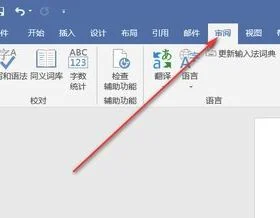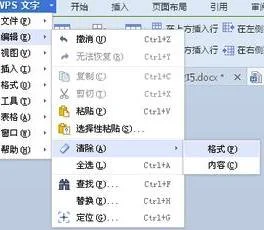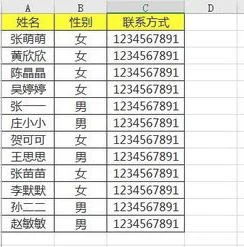1.如何在wps版的表格里设置百分比的数据条
工具
电脑
WPS表格
方法步骤:
1、首先打开WPS表格,然后打开需要给单元格中的数字添加符号或数量单位的表格文档
2、点击需要需要给单元格中的数字添加符号或数量单位的单元格,如图所示,右键点击单元格。选择【设置单元格式】。
3、点击【设置单元格式】后,弹出【单元格式】编辑框,在【数字】分类下选择【百分比】,如图所示。
4、选择百分比样式后,将以百分数的形式显示单元格中的数字内容。
5、进入到【百分比】设置,如所示,设置小数位数。设置好后,点击确定即可。
6、点击确定,如图所示,返回到WPS表格窗口,可以看到单元格样式已经修改,单元格中的数字以百分比的形式显示。
2.excel如何设置百分比进度
相信很多职场小伙伴儿在工作中经常需要用百分比来表示项目进度,相对于数字,用颜色标注的进度条更直观醒目。
今天就和小伙伴儿们分享一下如何在WPS 表格里面设置百分比进度条。开启分步阅读模式工具材料:WPS Excel操作方法01首先,打开一个WPS Excel,然后选中要设置进度条的单元格(可以先设置格式再填百分比也可先填百分比再设置格式。
本章讲的是先填百分比再设置格式)02然后点击WPS Excel左边的“开始”,点击“条件格式”,再点击“数据条”。在弹出来的选项最下面选择“其他规则”03点击“其他规则”后会弹出一个新的窗口,如图。
弹出的新窗口在选择规则类型时会自动默认为”基于各自设置所有单元格的格式“;然后将”最小值“”最大值“的类型勾选为”数字“,将”最小值“设置为”0“,”最大值“设置为”1“(如图)04将以上步骤设置好后,点击”负值和坐标轴“,会弹出一个新的窗口。第一个是选择填充颜色,这个随自己喜好;第二个”坐标值设置“勾选第三个”无“。
然后点击”确定“05然后所有的百分比都是用颜色显示的进度条啦。
3.excel里怎样把一个单元格里的百分比在另一个单元格里显示成进度条
1.(数据建立略)先计算出百分比,这里是比较2013年各项财务指标比2012年增长(减少)的比例。在D2-D21显示。如图:
2.选中需要生成数据条的单元格。这里是D2至D21,然后再“开始”工具栏下找到“条件格式”-“数据条”-“其他规则”。如图:
3.勾选“仅显示数据条”(单元格内没有百分比数字),因为我们的数据有负值。所以最小值-数字,输入-1,最大值-数字,输入1,(这里是一个范围,从-100%至+100%。当然也可以是其他数字,正负3.4.5.6……都可以,更具你的数据范围调整,这里本应该是-1至3。),颜色、边框这些可以按需调整,同时调“整负值和坐标轴”。
一样,颜色自选。“坐标轴设置”第一个会根据内容自动调整,第二个就是中点值0,在单元格中心。
4.最后是完成的效果,在后面一列单元格添加一个百分比显示。直观显示。最后效果图,修改了比例为-1至3.
5.最后,在来一个没有负值的。比如说某项目完成比例情况,如图。
因为最大值是318.40%,所以范围我选择0至3。没有负值,则不设置“负值和坐标轴”。